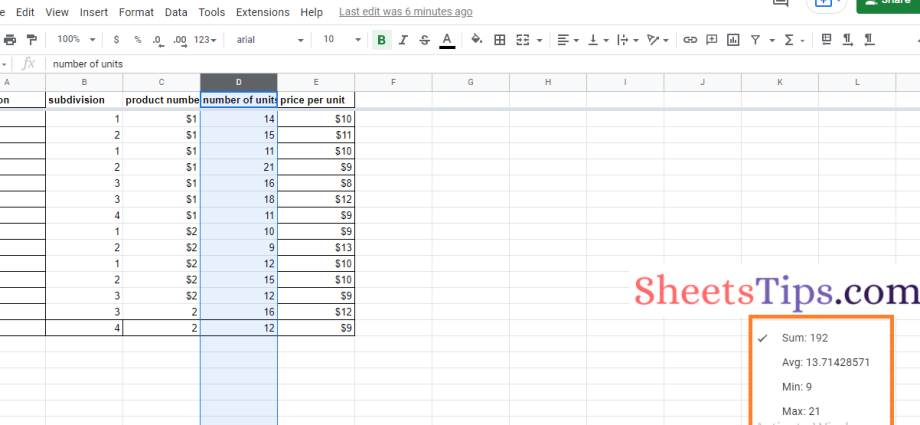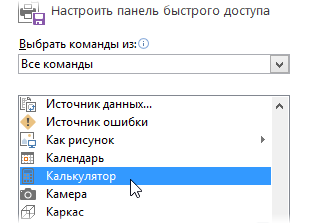Por supuesto, las fórmulas en Excel han sido y siguen siendo una de las principales herramientas, pero a veces, con prisas, sería más cómodo hacer cálculos sin ellas. Hay varias formas de implementar esto.
Pegado especial
Supongamos que tenemos un rango de celdas con grandes cantidades de dinero:
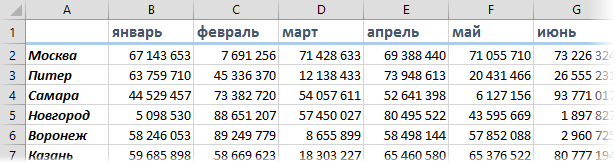
Es necesario convertirlos en "mil rublos", es decir, dividir cada número por 1000. Por supuesto, puede seguir el camino clásico y hacer otra tabla del mismo tamaño al lado, donde puede escribir las fórmulas correspondientes (= B2/1000, etc)
Y puede ser más fácil:
- Ingrese 1000 en cualquier celda libre
- Copie esta celda al portapapeles (Ctrl + C o clic derecho - Copiar)
- Seleccione todas las celdas con cantidades de dinero, haga clic derecho sobre ellas y seleccione Pegado especial (Pegado especial) o haz clic aquí Ctrl + Alt + V.
- Seleccionar del menú contextual Los valores (Valores) и Para dividir (Dividir):
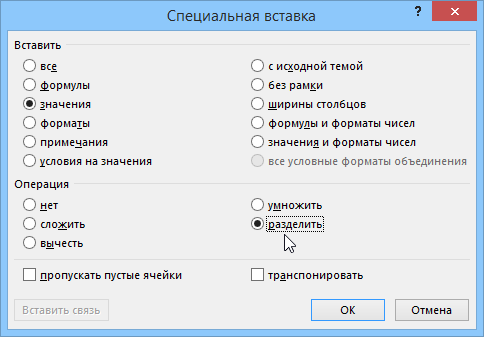
Excel no insertará 1000 en todas las celdas seleccionadas en lugar de sumas (como lo haría con un pegado normal), pero dividirá todas las sumas por el valor en el búfer (1000), que es lo que se requiere:
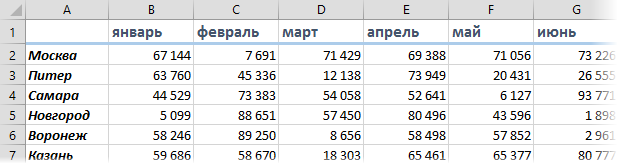
Es fácil ver que esto es muy conveniente:
Calcular cualquier impuesto con tipos fijos (IVA, IRPF…), es decir, sumar el impuesto a las cantidades existentes o restarlo.
Convierta las celdas con grandes cantidades de dinero en "mil", "millones" e incluso "billones"
Convierta rangos con montos monetarios a otras monedas al tipo de cambio
Cambia todas las fechas en el rango al pasado o al futuro por un número específico de días calendario (¡no laborales!).
Barra de estado
Barata, alegre y conocida por muchos. Cuando se selecciona un rango de celdas, la barra de estado muestra información sobre ellas:
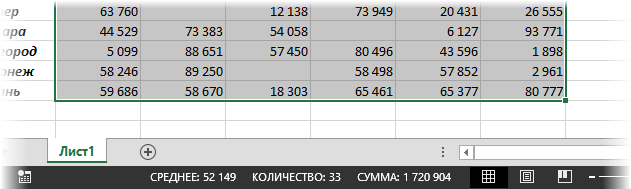
Menos conocido es que si hace clic derecho en estos totales, puede elegir qué características mostrar:
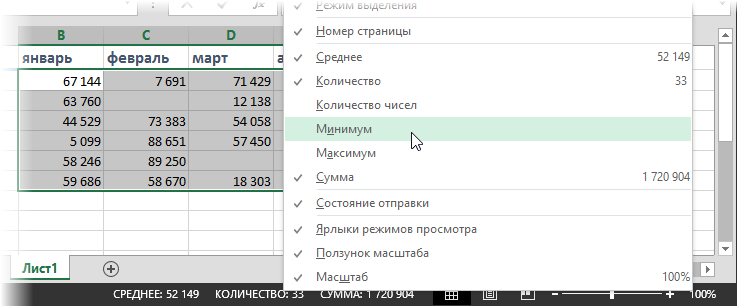
Simple y conveniente.
Calculadora
Mi teclado tiene un botón dedicado separado para acceder rápidamente a la calculadora estándar de Windows, algo extremadamente útil en un entorno de trabajo. Si su teclado no tiene uno, puede crear una alternativa en Excel. Para esto:
- Haga clic derecho en la barra de herramientas de acceso rápido en la esquina superior izquierda y seleccione Personalización de la barra de herramientas de acceso rápido (Personalizar la barra de herramientas de acceso rápido):
- En la ventana que se abre, seleccione Todos los equipos (Todos los comandos) en el menú desplegable superior en lugar de Comandos de uso frecuente (Comandos Populares).
- Encuentra el botón Calculadora(Calculadora) y añádelo al panel usando el botón Añada (Añadir):

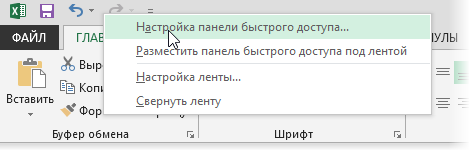
- Combinando dos columnas de datos con inserto especial
- Cómo crear su propio formato personalizado (mil rublos y otros no estándar)
- Cómo convertir filas en columnas y viceversa